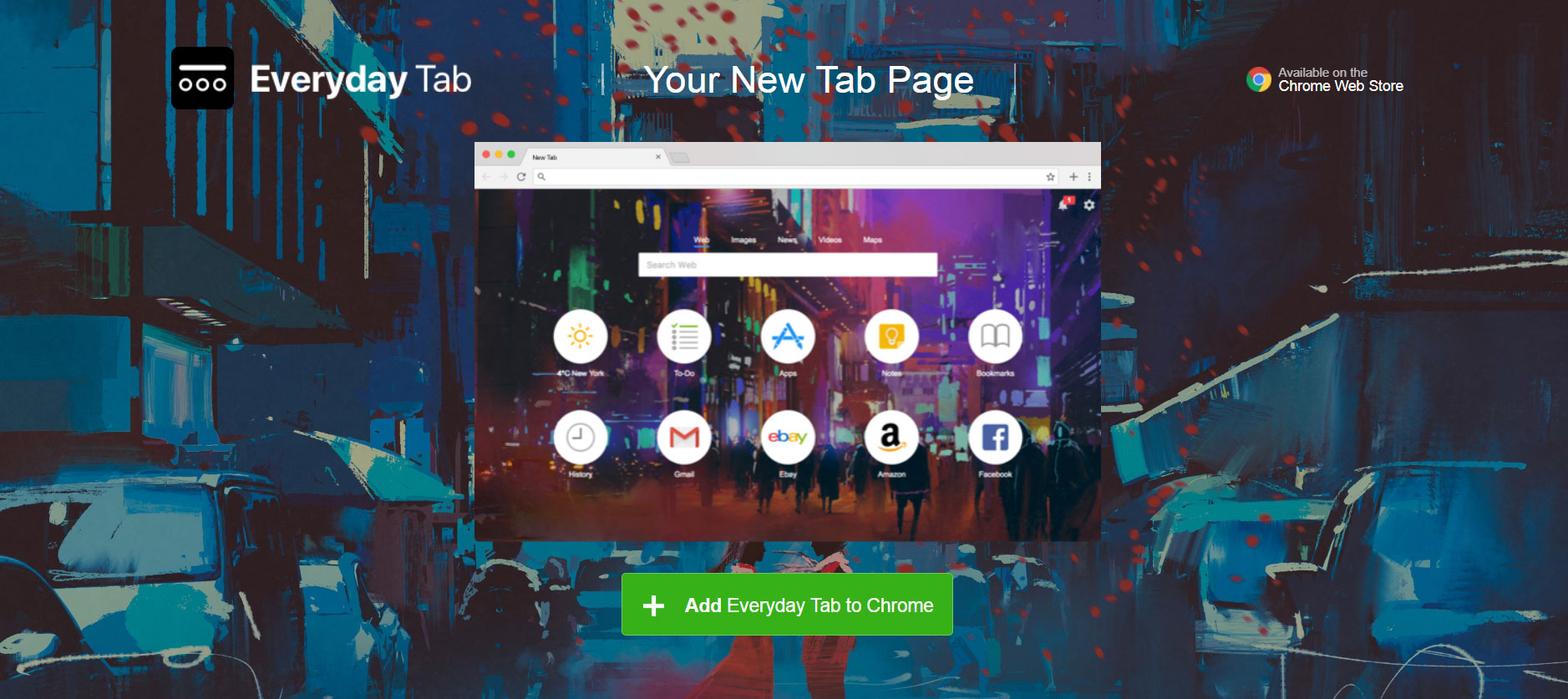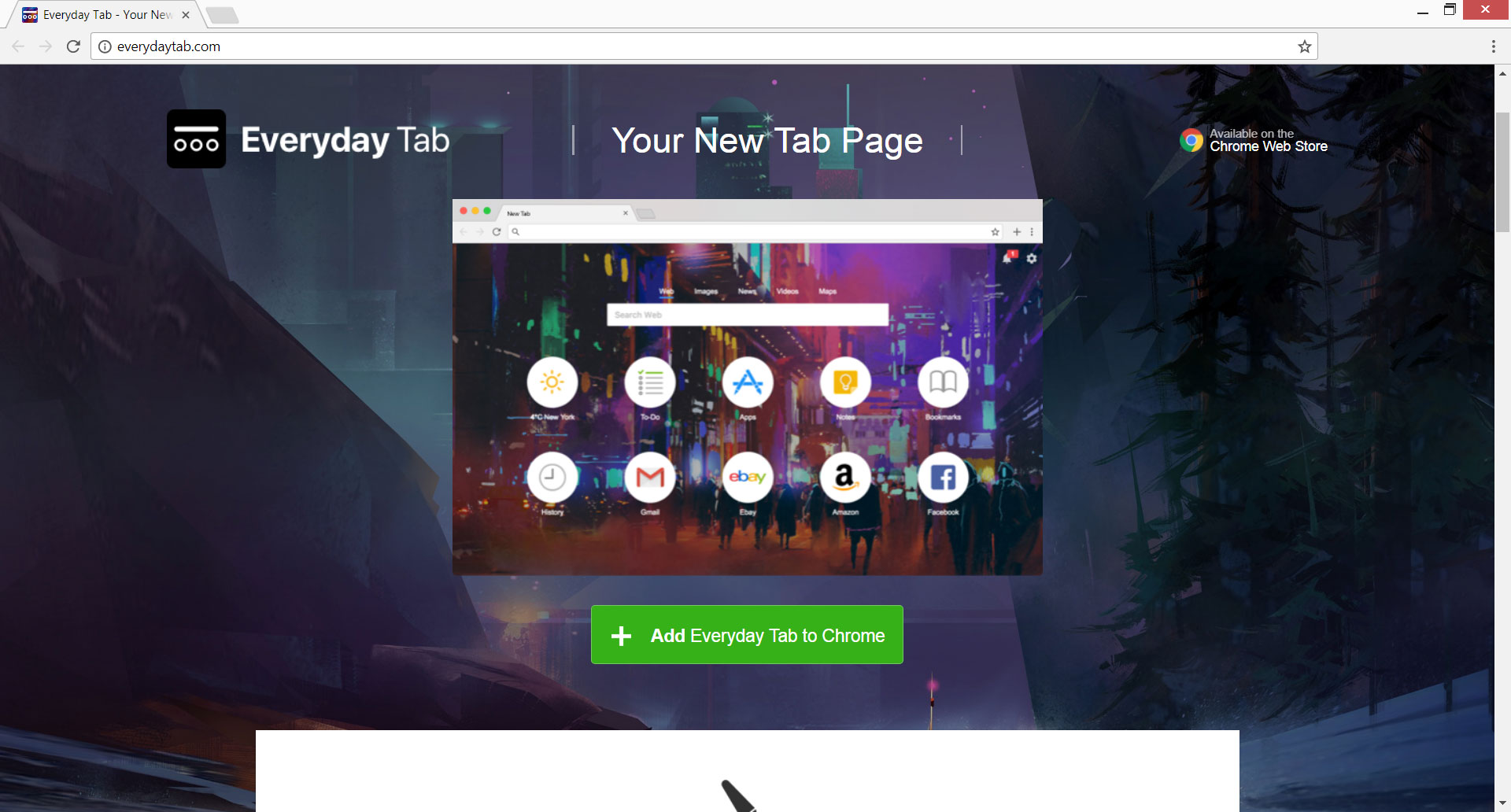Questo articolo si riferisce al processo di rimozione scheda di tutti i giorni dirottatore del browser e l'estensione dei browser colpite e PC. Seguire le istruzioni di rimozione dettagliate qui sotto e di sbarazzarsi di scheda di tutti i giorni completamente.
scheda di tutti i giorni dirottatore altera le impostazioni del browser essenziali che immettono il dominio associato con i suoi servizi everydaytab.com come homepage e pagina Nuova scheda. Una volta che colpisce il sistema, che provoca un sacco di browser che reindirizza e rallentamenti durante le sessioni online. Un altro tratto di infezione Tab Ogni giorno è un estensione per il browser con lo stesso nome che viene installato e attivato automaticamente in modo che possa supportare la raccolta dei dati e scopi pubblicitari.

Sommario minaccia
| Nome | scheda di tutti i giorni |
| Tipo | Dirottatore del browser, PUP |
| breve descrizione | Il dirottatore raccoglie le informazioni sulle abitudini di navigazione in modo che possa favore usare e vi mostrerà un sacco di pubblicità. |
| Sintomi | le impostazioni del browser modificate che influenzano la pagina iniziale, motore di ricerca e la pagina Nuova scheda. |
| Metodo di distribuzione | Installazioni freeware, pacchetti in bundle, siti web danneggiati |
| Detection Tool |
Verifica se il tuo sistema è stato interessato da malware
Scarica
Strumento di rimozione malware
|
| Esperienza utente | Iscriviti alla nostra Forum per discutere di tutti i giorni Tab. |

scheda di tutti i giorni – Metodi di distribuzione
Tipicamente i dirottatori del browser come scheda di tutti i giorni vengono forniti con altre applicazioni gratuite. Le configurazioni di installazione di tali applicazioni spesso forniscono ulteriori componenti potenzialmente indesiderate per impostazione predefinita. Come si possono ottenere infettati con linguetta di tutti i giorni è seguendo la procedura di installazione regolari e semplicemente facendo clic sul Il Prossimo tasto fino alla fine. Per evitare tali effetti collaterali indesiderati, è bene sempre di selezionare le opzioni di installazione / personalizzate avanzate fornite nel pannello di configurazione. Ci sono dettagli di solito localizzate su ulteriori componenti che fanno parte della configurazione e saranno installati insieme al software principale. La buona notizia è che si può scegliere se avete bisogno di componenti aggiuntivi o no. Così si può scegliere tutti i programmi potenzialmente indesiderati e impedire che il sistema sia infetto con linguetta di tutti i giorni e altre minacce simili.
La scheda di tutti i giorni cattivi possono invadere browser come Google Chrome frequentemente usato, Mozilla Firefox, Safari e Internet Explorer.

Ogni giorno Tab - Analisi dettagliata
Gli sviluppatori Tab Ogni giorno lo descrivono come un utile dashboard personale che dispone di una tonnellata di funzionalità impressionante. Al fine di esaminare il più attraente possibile e trucchi gli utenti a utilizzare i suoi servizi, Tab Ogni giorno fornisce sfondi personalizzabili HD, previsioni meteo in tempo reale, to-do list, sezione delle note, un rapido accesso a tutti i segnalibri e nel browser applicazioni e così via. Va tutto bene, ma qui arriviamo al punto di vista della sicurezza. E 'sicuro da usare servizi Tab Ogni giorno e permettono di accedere al sistema e browser? Bene, cerchiamo di controllare questo fuori!
Primo, non dimenticare come è misteriosamente penetrato il sistema e ha iniziato a comparire nel tuo browser. Proprio a causa delle tecniche di consegna ombreggiati che preferito dai proprietari, Scheda di tutti i giorni è classificato come un tipico dirottatore del browser. Poiché la maggior parte delle infezioni di questo tipo, Tab Ogni giorno si propone di penetrare nel sistema e di ottenere i dati sensibili su di voi e le vostre abitudini di navigazione. Allo scopo, il dirottatore installa un estensione per il browser e lo esegue automaticamente senza chiedere il permesso. Fino a quando l'estensione del browser Tab Ogni giorno ha accesso al vostro browser, che riceve il consenso al:
- Leggere e modificare tutti i dati sui siti web visitati
- Sostituire la pagina che viene visualizzata quando si apre una nuova scheda
- Indirizzo di spedizione
- Leggere e modificare la cronologia di navigazione
- Visualizza notifiche
- Leggere e modificare i propri segnalibri
- Gestisci le tue applicazioni, Estensioni, e temi
Quindi, fintanto che si sta tenendo l'estensione abilitata la vostra esperienza di navigazione sarà completamente modificato e controllato dal dirottatore. Inoltre, può generare numerosi annunci fastidiosi di tutti i generi - pop-up, pop-under, banner, video, immagini, e reindirizzamenti. Di conseguenza, si può notare il browser rallentato e le prestazioni del sistema, così come frequenti crash del browser.
Come si arriva chiaro Tab Ogni giorno sostituisce la pagina Nuova scheda con il dominio del suo sito web everydaytab.com in modo che può costringerti a utilizzare i suoi servizi ogni volta che si avvia il browser colpiti e quindi registra ogni singolo clic e visitare fate. Ecco come la home page del suo sito web si presenta come:

Ogni giorno Tab - Privacy Policy
Il politica sulla riservatezza di scheda di tutti i giorni o come menzionato là Tutti i giorni estensione Tab rivela ciò che le informazioni vengono raccolte da tutti gli individui che utilizzano i suoi servizi e l'ulteriore come vengono usati e comunicati. La sezione si trova sulla barra di navigazione in basso del sito web associati a Tab Tutti i giorni - everydaytab.com.
La politica afferma che Tab Ogni giorno raccoglie le seguenti informazioni non personali da voi:
- Il suo indirizzo IP
- Dati Referral
- tipo di browser e piattaforma
- La data e l'ora che si hanno visitato la scheda di estensione di tutti i giorni
- I termini di ricerca
- I link su cui si sceglie di cliccare
In aggiunta, il dirottatore può richiedere informazioni che possono identificare personalmente come:
- Nome
- Indirizzo email
- Indirizzo di spedizione
- Cap
- Età
- Genere
- Occupazione
- Reddito familiare
Essere informati per evitare di fornire Tab Ogni giorno ogni tipo di informazione che ti chiede. Si può tentare di indurre in errore circa le reali finalità della raccolta dei dati e poi abusa è. Tutti i record di dati raccolti potranno essere comunicati a terzi fornitori o partner di marketing di tutti i giorni Tab e poi utilizzati per offerte pubblicitarie mirate.

Rimuovere Tab Tutti i giorni completamente
scheda di tutti i giorni Non è considerato il malware, quindi non mira a danni del sistema. Tuttavia, fintanto che opera sul sistema la vostra privacy potrebbe essere un oggetto di osservazione indesiderata mentre il sistema è vulnerabile ad attacchi dannosi. Se si vuole prendere il controllo della tua sicurezza online è necessario rimuovere Tab Tutti i giorni dal dispositivo infetto. È possibile realizzare il processo di rimozione completa di tutti i giorni potrebbe Tab, con l'aiuto della nostra guida di istruzioni step-by-step di seguito.
- Windows
- Mac OS X
- Google Chrome
- Mozilla Firefox
- Microsoft Edge
- Safari
- Internet Explorer
- Interrompi i popup push
Come rimuovere Everyday Tab da Windows.
Passo 1: Scansiona la scheda Everyday con lo strumento SpyHunter Anti-Malware



Passo 2: Avvia il PC in modalità provvisoria





Passo 3: Disinstallare Everyday Tab e il relativo software da Windows
Ecco un metodo in pochi semplici passi che dovrebbero essere in grado di disinstallare maggior parte dei programmi. Non importa se si utilizza Windows 10, 8, 7, Vista o XP, quei passi otterrà il lavoro fatto. Trascinando il programma o la relativa cartella nel cestino può essere un molto cattiva decisione. Se lo fai, frammenti di programma vengono lasciati, e che possono portare al lavoro instabile del PC, errori con le associazioni di tipo file e altre attività spiacevoli. Il modo corretto per ottenere un programma dal computer è di disinstallarlo. Per fare questo:


 Seguire le istruzioni di cui sopra e vi disinstallare correttamente maggior parte dei programmi.
Seguire le istruzioni di cui sopra e vi disinstallare correttamente maggior parte dei programmi.
Passo 4: Pulisci tutti i registri, Created by Everyday Tab on Your PC.
I registri di solito mirati di macchine Windows sono i seguenti:
- HKEY_LOCAL_MACHINE Software Microsoft Windows CurrentVersion Run
- HKEY_CURRENT_USER Software Microsoft Windows CurrentVersion Run
- HKEY_LOCAL_MACHINE Software Microsoft Windows CurrentVersion RunOnce
- HKEY_CURRENT_USER Software Microsoft Windows CurrentVersion RunOnce
È possibile accedere aprendo l'editor del registro di Windows e l'eliminazione di tutti i valori, creato da Everyday Tab lì. Questo può accadere seguendo la procedura sotto:


 Mancia: Per trovare un valore virus creato, è possibile fare clic destro su di esso e fare clic su "Modificare" per vedere quale file è impostato per funzionare. Se questa è la posizione file del virus, rimuovere il valore.
Mancia: Per trovare un valore virus creato, è possibile fare clic destro su di esso e fare clic su "Modificare" per vedere quale file è impostato per funzionare. Se questa è la posizione file del virus, rimuovere il valore.
Video Removal Guide for Everyday Tab (Windows).
Sbarazzati di Everyday Tab da Mac OS X.
Passo 1: Uninstall Everyday Tab and remove related files and objects





Il Mac ti mostrerà un elenco di elementi che si avvia automaticamente quando si accede. Cerca eventuali app sospette identiche o simili a Everyday Tab. Controllare l'applicazione che si desidera interrompere l'esecuzione automatica e quindi selezionare sul Meno ("-") icona per nasconderlo.
- Vai a mirino.
- Nella barra di ricerca digitare il nome della app che si desidera rimuovere.
- Al di sopra della barra di ricerca cambiare i due menu a tendina per "File di sistema" e "Sono inclusi" in modo che è possibile vedere tutti i file associati con l'applicazione che si desidera rimuovere. Tenete a mente che alcuni dei file non possono essere correlati al app in modo da essere molto attenti che i file si elimina.
- Se tutti i file sono correlati, tenere il ⌘ + A per selezionare loro e poi li di auto "Trash".
Nel caso in cui non è possibile rimuovere Everyday Tab tramite Passo 1 sopra:
Nel caso in cui non è possibile trovare i file dei virus e gli oggetti nelle applicazioni o altri luoghi che abbiamo sopra riportati, si può cercare manualmente per loro nelle Biblioteche del Mac. Ma prima di fare questo, si prega di leggere il disclaimer qui sotto:



Puoi ripetere la stessa procedura con il seguente altro Biblioteca directory:
→ ~ / Library / LaunchAgents
/Library / LaunchDaemons
Mancia: ~ è lì apposta, perché porta a più LaunchAgents.
Passo 2: Scan for and remove Everyday Tab files from your Mac
Quando si verificano problemi sul Mac a causa di script e programmi indesiderati come Everyday Tab, il modo consigliato di eliminare la minaccia è quello di utilizzare un programma anti-malware. SpyHunter per Mac offre funzionalità di sicurezza avanzate insieme ad altri moduli che miglioreranno la sicurezza del tuo Mac e la proteggeranno in futuro.
Video Removal Guide for Everyday Tab (Mac)
Rimuovere Everyday Tab da Google Chrome.
Passo 1: Avvia Google Chrome e apri il menu a discesa

Passo 2: Spostare il cursore sopra "Strumenti" e poi dal menu esteso scegliere "Estensioni"

Passo 3: Dal aperto "Estensioni" menu di individuare l'estensione indesiderata e fare clic sul suo "Rimuovere" pulsante.

Passo 4: Dopo l'estensione viene rimossa, riavviare Google Chrome chiudendo dal rosso "X" pulsante in alto a destra e iniziare di nuovo.
Cancella la scheda Everyday da Mozilla Firefox.
Passo 1: Avviare Mozilla Firefox. Aprire la finestra del menu:

Passo 2: Selezionare il "Componenti aggiuntivi" icona dal menu.

Passo 3: Selezionare l'estensione indesiderata e fare clic su "Rimuovere"

Passo 4: Dopo l'estensione viene rimossa, riavviare Mozilla Firefox chiudendo dal rosso "X" pulsante in alto a destra e iniziare di nuovo.
Disinstalla Everyday Tab da Microsoft Edge.
Passo 1: Avviare il browser Edge.
Passo 2: Apri il menu a tendina facendo clic sull'icona nell'angolo in alto a destra.

Passo 3: Dal menu a discesa selezionare "Estensioni".

Passo 4: Scegli l'estensione dannosa sospetta che desideri rimuovere, quindi fai clic sull'icona a forma di ingranaggio.

Passo 5: Rimuovere l'estensione dannosa scorrendo verso il basso e quindi facendo clic su Disinstalla.

Rimuovere Everyday Tab da Safari
Passo 1: Avvia l'app Safari.
Passo 2: Dopo avere posizionato il cursore del mouse nella parte superiore dello schermo, fai clic sul testo di Safari per aprire il suo menu a discesa.
Passo 3: Dal menu, clicca su "Preferenze".

Passo 4: Dopo di che, seleziona la scheda "Estensioni".

Passo 5: Fare clic una volta sulla estensione che si desidera rimuovere.
Passo 6: Fare clic su "Disinstalla".

Una finestra pop-up che chiede conferma per disinstallare l'estensione. Selezionare 'Uninstall' di nuovo, e la scheda di tutti i giorni sarà rimosso.
Elimina la scheda Everyday da Internet Explorer.
Passo 1: Avviare Internet Explorer.
Passo 2: Fare clic sull'icona a forma di ingranaggio denominata "Strumenti" per aprire il menu a discesa e selezionare "Gestisci componenti aggiuntivi"

Passo 3: Nella finestra "Gestisci componenti aggiuntivi".

Passo 4: Seleziona l'estensione che desideri rimuovere, quindi fai clic su "Disabilita". Una finestra pop-up apparirà per informarvi che si sta per disattivare l'estensione selezionata, e alcuni altri componenti aggiuntivi potrebbero essere disattivate pure. Lasciare tutte le caselle selezionate, e fai clic su "Disabilita".

Passo 5: Dopo l'estensione indesiderato è stato rimosso, riavvia Internet Explorer chiudendolo dal pulsante rosso "X" situato nell'angolo in alto a destra e riavvialo.
Rimuovi le notifiche push dai tuoi browser
Disattiva le notifiche push da Google Chrome
Per disabilitare eventuali notifiche push dal browser Google Chrome, si prega di seguire i passi di seguito:
Passo 1: Vai a Impostazioni in Chrome.

Passo 2: In Impostazioni, selezionare “Impostazioni avanzate":

Passo 3: Fare clic su "Le impostazioni del contenuto":

Passo 4: Aperto "notifiche":

Passo 5: Fare clic sui tre punti e scegliere Blocca, Modificare o rimuovere le opzioni:

Rimuovere le notifiche push su Firefox
Passo 1: Vai a Opzioni di Firefox.

Passo 2: Vai alle impostazioni", digitare "notifiche" nella barra di ricerca e fare clic "Impostazioni":

Passo 3: Fai clic su "Rimuovi" su qualsiasi sito in cui desideri che le notifiche vengano eliminate e fai clic su "Salva modifiche"

Interrompi le notifiche push su Opera
Passo 1: In Opera, stampa ALT + P per andare su Impostazioni.

Passo 2: In Setting search, digitare "Contenuto" per accedere alle impostazioni del contenuto.

Passo 3: Notifiche aperte:

Passo 4: Fai lo stesso che hai fatto con Google Chrome (spiegato di seguito):

Elimina le notifiche push su Safari
Passo 1: Apri le preferenze di Safari.

Passo 2: Scegli il dominio da cui ti piacciono i push pop-up e passa a "Negare" da parte di "permettere".
Everyday Tab-FAQ
What Is Everyday Tab?
The Everyday Tab threat is adware or virus redirect del browser.
Potrebbe rallentare notevolmente il computer e visualizzare annunci pubblicitari. L'idea principale è che le tue informazioni vengano probabilmente rubate o che più annunci vengano visualizzati sul tuo dispositivo.
I creatori di tali app indesiderate lavorano con schemi pay-per-click per fare in modo che il tuo computer visiti siti Web rischiosi o diversi tipi che potrebbero generare loro fondi. Questo è il motivo per cui non si preoccupano nemmeno dei tipi di siti Web visualizzati negli annunci. Questo rende il loro software indesiderato indirettamente rischioso per il tuo sistema operativo.
What Are the Symptoms of Everyday Tab?
Ci sono diversi sintomi da cercare quando questa particolare minaccia e anche le app indesiderate in generale sono attive:
Sintomo #1: Il tuo computer potrebbe rallentare e avere scarse prestazioni in generale.
Sintomo #2: Hai delle barre degli strumenti, componenti aggiuntivi o estensioni sui browser Web che non ricordi di aver aggiunto.
Sintomo #3: Vedi tutti i tipi di annunci, come i risultati di ricerca supportati da pubblicità, pop-up e reindirizzamenti per apparire casualmente.
Sintomo #4: Vedi le app installate sul tuo Mac in esecuzione automaticamente e non ricordi di averle installate.
Sintomo #5: Vedi processi sospetti in esecuzione nel tuo Task Manager.
Se vedi uno o più di questi sintomi, quindi gli esperti di sicurezza consigliano di controllare la presenza di virus nel computer.
Quali tipi di programmi indesiderati esistono?
Secondo la maggior parte dei ricercatori di malware ed esperti di sicurezza informatica, le minacce che attualmente possono colpire il tuo dispositivo possono essere software antivirus non autorizzato, adware, browser hijacker, clicker, ottimizzatori falsi e qualsiasi forma di PUP.
Cosa fare se ho un "virus" like Everyday Tab?
Con poche semplici azioni. Innanzitutto, è imperativo seguire questi passaggi:
Passo 1: Trova un computer sicuro e collegalo a un'altra rete, non quello in cui è stato infettato il tuo Mac.
Passo 2: Cambiare tutte le password, a partire dalle tue password e-mail.
Passo 3: consentire autenticazione a due fattori per la protezione dei tuoi account importanti.
Passo 4: Chiama la tua banca a modificare i dati della carta di credito (codice segreto, eccetera) se hai salvato la tua carta di credito per acquisti online o hai svolto attività online con la tua carta.
Passo 5: Assicurati che chiama il tuo ISP (Provider o operatore Internet) e chiedi loro di cambiare il tuo indirizzo IP.
Passo 6: Cambia il tuo Password Wi-Fi.
Passo 7: (Opzionale): Assicurati di scansionare tutti i dispositivi collegati alla tua rete alla ricerca di virus e ripeti questi passaggi per loro se sono interessati.
Passo 8: Installa anti-malware software con protezione in tempo reale su ogni dispositivo che hai.
Passo 9: Cerca di non scaricare software da siti di cui non sai nulla e stai alla larga siti web di bassa reputazione generalmente.
Se segui questi consigli, la tua rete e tutti i dispositivi diventeranno significativamente più sicuri contro qualsiasi minaccia o software invasivo delle informazioni e saranno privi di virus e protetti anche in futuro.
How Does Everyday Tab Work?
Una volta installato, Everyday Tab can raccogliere dati utilizzando tracker. Questi dati riguardano le tue abitudini di navigazione sul web, come i siti web che visiti e i termini di ricerca che utilizzi. Viene quindi utilizzato per indirizzarti con annunci pubblicitari o per vendere le tue informazioni a terzi.
Everyday Tab can also scaricare altro software dannoso sul tuo computer, come virus e spyware, che può essere utilizzato per rubare le tue informazioni personali e mostrare annunci rischiosi, che potrebbero reindirizzare a siti di virus o truffe.
Is Everyday Tab Malware?
La verità è che i PUP (adware, browser hijacker) non sono virus, ma potrebbe essere altrettanto pericoloso poiché potrebbero mostrarti e reindirizzarti a siti Web di malware e pagine di truffe.
Molti esperti di sicurezza classificano i programmi potenzialmente indesiderati come malware. Ciò è dovuto agli effetti indesiderati che i PUP possono causare, come la visualizzazione di annunci intrusivi e la raccolta di dati dell'utente senza la conoscenza o il consenso dell'utente.
About the Everyday Tab Research
I contenuti che pubblichiamo su SensorsTechForum.com, this Everyday Tab how-to removal guide included, è il risultato di ricerche approfondite, duro lavoro e la dedizione del nostro team per aiutarti a rimuovere lo specifico, problema relativo all'adware, e ripristinare il browser e il sistema informatico.
How did we conduct the research on Everyday Tab?
Si prega di notare che la nostra ricerca si basa su un'indagine indipendente. Siamo in contatto con ricercatori di sicurezza indipendenti, grazie al quale riceviamo aggiornamenti quotidiani sugli ultimi malware, adware, e definizioni di browser hijacker.
Inoltre, the research behind the Everyday Tab threat is backed with VirusTotal.
Per comprendere meglio questa minaccia online, si prega di fare riferimento ai seguenti articoli che forniscono dettagli informati.